Soluzioni ufficiali: YouTube Music e YouTube Premium
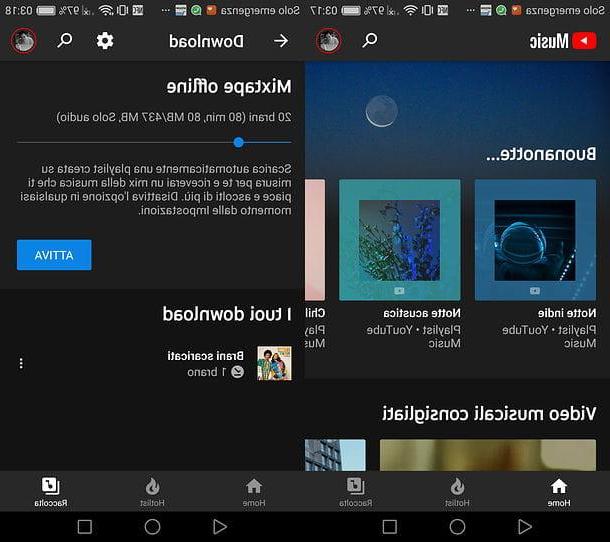
Se stai leggendo questo tutorial, molto probabilmente stai cercando una soluzione free per ascoltare le canzoni di YouTube in background. Tuttavia, prima di addentrarci nel vivo del tutorial e di illustrarti alcune soluzioni che permettono di fare ciò, voglio ricordarti che esistono due servizi ufficiali di YouTube che permettono di ottenere proprio questo risultato: YouTube Music e YouTube Premium.
YouTube Music è la risposta di YouTube a Spotify e ai servizi di streaming musicale più diffusi. Permette di accedere a tutto il catalogo di YouTube (compresi i mix non ufficiali) gratuitamente, con un’opzione a pagamento per avere la riproduzione in background in modalità solo audio, il download dei contenuti offline e la rimozione delle pubblicità. È accessibile da computer e da app per Android e iOS. L’abbonamento costa 9,99 euro/mese (o 14,99 euro/mese per il piano famiglia utilizzabile da 6 persone) con una prova gratuita iniziale di 3 mesi. Trovi maggiori dettagli nel mio tutorial dedicato al servizio.
YouTube Premium è un servizio che include YouTube Music e, in più, offre la possibilità di scaricare i video di YouTube su smartphone e tablet, rimuove le pubblicità dal celebre portale dei video e dà accesso agli YouTube Originals, cioè serie e film prodotti in esclusiva per YouTube. Costa 11,99 euro/mese oppure 17,99 euro/mese con il piano famiglia utilizzabile da 6 persone, con il primo mese di prova gratis. Maggiori info qui.
Ascoltare YouTube in background su Android
Se vuoi scoprire come ascoltare YouTube in background e utilizzi un dispositivo Android, sappi che puoi contare su diverse app, tutte gratuite, che permettono di compiere quest’operazione. Conosciamone alcune tra le più interessanti.
NewPipe
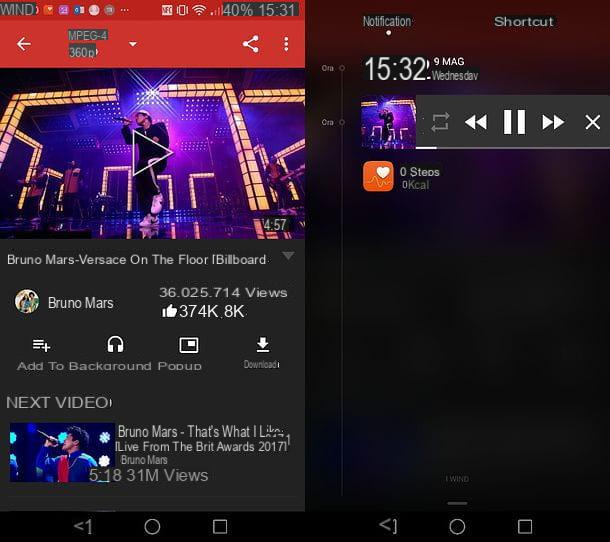
NewPipe è una delle migliori app per riprodurre i video di YouTube in background. Fa della semplicità uno dei suoi principali punti di forza: difatti basta avviarla, far partire la riproduzione del video di proprio interesse e pigiare su un pulsante. L’audio del video rimarrà in background anche tornando nella home screen di Android o aprendo altre app.
L’unico “neo” di NewPipe, piccolo a dire il vero, è che non è disponibile sul Play Store. Per installare l’app, dunque, dovrai accedere alle impostazioni di Android (l’icona dell’ingranaggio che si trova in home screen o nella schermata con la lista di tutte le app installate sul dispositivo), andare nel menu Sicurezza e attivare momentaneamente il supporto per le origini sconosciute (cioè per le app provenienti da fonti diverse rispetto al Play Store).
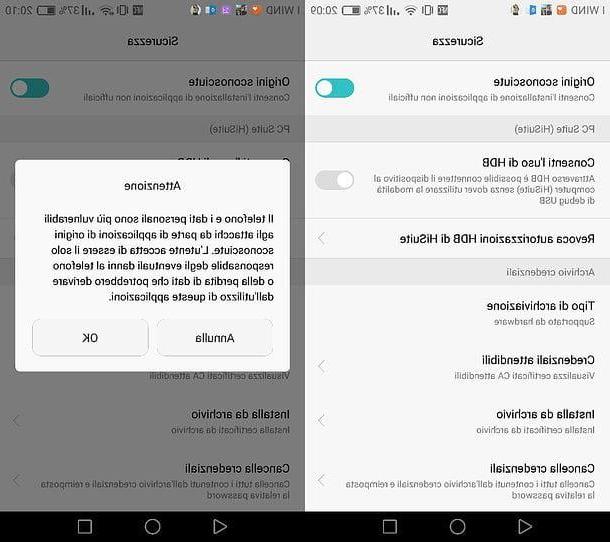
Una volta attivato il supporto per le origini sconosciute, per scaricare NewPipe devi avviare il browser che utilizzi solitamente per navigare in Internet sul tuo dispositivo Android (es. Chrome), collegarti al sito apkmirror.com/apk/thescrabi/newpipe/ e pigiare prima sull’icona della freccia collocata accanto alla versione più recente di NewPipe elencata sotto la voce All versions (in fondo alla pagina), poi sul pulsante Close ad e, infine, sul bottone Download apk (in fondo alla pagina che si apre). Se utilizzi Chrome e ti viene chiesta la conferma per scaricare il file, rispondi in maniera affermativa pigiando sul pulsante OK.
Al termine del download, avvia l’app Download di Android (o qualsiasi file manager per Android, recandoti poi nella cartella Download), apri il file org.schabi.newpipe-xx.apk e, nella schermata che si apre, fai tap sui bottoni Installa e Apri per installare NewPipe e aprirlo.
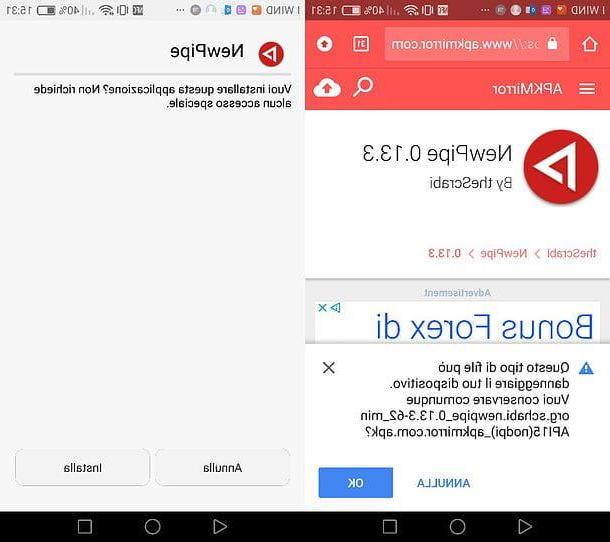
Arrivato questo punto, come già accennato in precedenza, non devi far altro che cercare il video di tuo interesse, pigiare sulla sua miniatura e poi premere sul pulsante In sottofondo per avviarne la riproduzione in background. Successivamente, se lo vorrai, potrai controllare la riproduzione dell’audio anche tramite il centro notifiche di Android.
Nota: dopo aver installato NewPipe, ricordati di tornare nelle impostazioni di Android e di disattivare il supporto per le origini sconosciute. L’app continuerà a funzionare regolarmente.
Audio Rocket
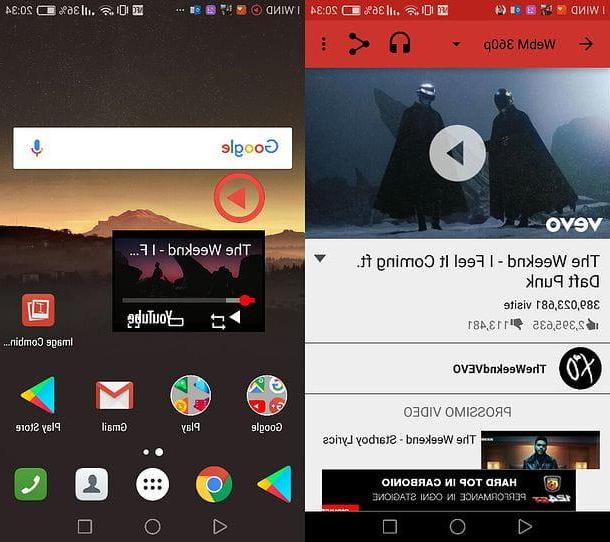
Se NewPipe non ti ha soddisfatto appieno e/o non vuoi installare applicazioni che provengono da fonti esterne rispetto al Play Store di Google, puoi provare Audio Rocket: un’app gratuita che permette di ascoltare YouTube in background tramite un comodo widget che viene mostrato in sovrimpressione nella home screen di Android e in tutte le app in esecuzione sul device.
Audio Rocket è disponibile liberamente sul Play Store, quindi per scaricarla non devi far altro che accedere allo store di Google (il simbolo play colorato che si trova in home screen), cercarla all’interno di quest’ultimo e procedere alla sua installazione, facendo tap prima sulla sua icona (il cerchio bianco con bordo rosso con il simbolo play rosso all’interno) e poi sul pulsante Installa/Accetto.
Ad installazione completata, avvia Audio Rocket, pigia sull’icona della lente d’ingrandimento che si trova in alto e cerca il video di YouTube che vuoi riprodurre in background. Successivamente, fai tap sulla miniatura del video, premi sull’icona delle cuffie che si trova in alto a destra nella schermata che si apre e il video verrà riprodotto in un piccolo riquadro visualizzato in sovrimpressione in tutte le schermate di Android: home screen, app in uso ecc.
A questo punto, puoi tornare nella home screen di Android e avviare qualsiasi altra app installata sul device: il video di YouTube continuerà ad essere riprodotto. Se non vuoi visualizzare il video nel riquadro di Audio Rocket ma ascoltare solo l’audio di quest’ultimo, pigia sull’icona play che si trova accanto al riquadro in questione. Per interrompere anche la riproduzione dell’audio, tieni premuta l’icona play visualizzata sullo schermo e trascinala sulla (x) che compare in basso.
Ascoltare YouTube in background su iPhone
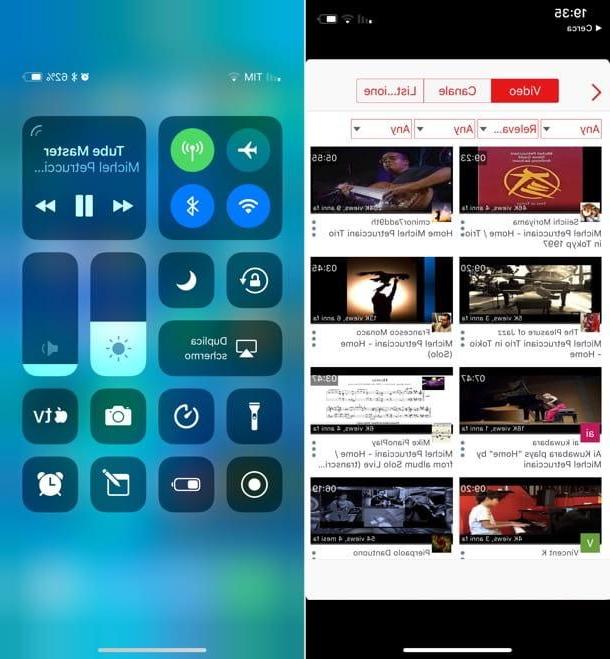
Se vuoi ascoltare YouTube in background sul tuo iPhone, devi ricorrere a delle applicazioni di terze parti studiate ad hoc. Tra quelle che sono disponibili attualmente su App Store, ti consiglio Tube Master, che è molto semplice da utilizzare e svolge bene il suo compito. Non ha troppi fronzoli: si tratta di un client alternativo di YouTube che, una volta avviato, permette di riprodurre qualsiasi video presente sulla piattaforma “made by Google” e di ascoltarlo in background come se si trattasse di un brano riprodotto tramite l’app Musica di iOS (difatti ne consente anche il controllo tramite il Control Center di iOS).
La cosa ti intriga? Bene, allora per prima cosa apri l’App Store (l’icona della lettera “A” su fondo azzurro che trovi nella home screen del tuo “melafonino”), seleziona la scheda Cerca che si trova in basso a destra e cerca Tube Master nella schermata che si apre. Quando compaiono i risultati della ricerca, fai tap sul pulsante Ottieni/Installa collocato accanto all’icona di Tube Master, verifica la tua identità tramite Touch ID, Face ID o password dell’ID Apple e attendi che il download dell’applicazione venga portato a termine.
A download e installazione dell’app terminati, avvia Tube Master, pigia sull’icona della lente d’ingrandimento collocata in alto a destra, cerca il video di YouTube che vuoi riprodurre in background e avviane la visione. Missione compiuta! A questo punto, puoi tornare nella home screen del tuo iPhone e usare qualsiasi altra app continuando ad ascoltare in sottofondo l’audio del filmato che hai fatto partire in Tube Master.
Come già accennato in precedenza, Tube Master permette di controllare la riproduzione dei video in background anche tramite il Control Center di iOS. Per sfruttare questa possibilità, richiama il centro di controllo del tuo “melafonino” effettuando uno swipe dal fondo dello schermo verso l’alto (o dall’angolo in alto a destra dello schermo verso il basso, se usi un iPhone X) e utilizza il riquadro con i controlli multimediali (play/pausa, avanti e indietro) per controllare la riproduzione del contenuto. Più comodo di così?!
Ascoltare YouTube in background su iPad
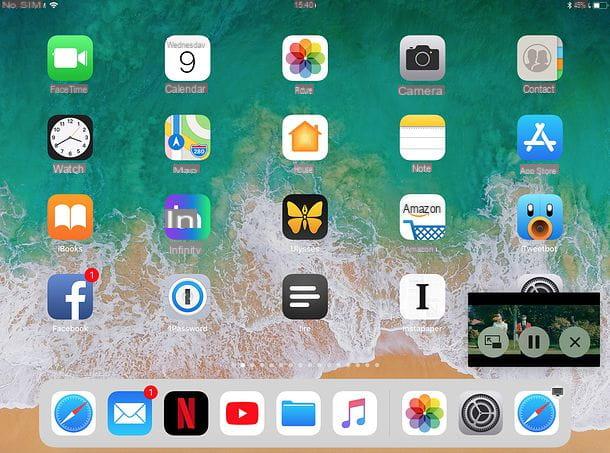
Se utilizzi un iPad, oltre a poter contare su app come Tube Master, puoi ascoltare video di YouTube in background sfruttando la funzione picture-in-picture di Safari. Tramite un segnalibro speciale che puoi aggiungere al browser di casa Apple, puoi infatti avviare la riproduzione di un video di YouTube in Safari e poi racchiuderlo in una finestrella fluttuante da tenere in primo piano mentre usi altre app: in questo modo, non solo continuerai a sentire il video, ma potrai anche vederlo mentre svolgi altre operazioni sul tuo tablet!
Per sfruttare il PiP di Safari, il primo passo che devi compiere è creare il segnalibro mediante il quale attivare questa modalità su Safari. Apri, dunque, Safari, visita una qualsiasi pagina Web e aggiungila ai segnalibri usando l’icona della condivisione (il quadrato con la freccia all’interno). Fatto ciò, accedi al menu di gestione dei segnalibri pigiando sull’icona del libro presente nella barra degli strumenti del browser e poi sulla scheda con l’icona del libro nella barra che compare di lato.
A questo punto, pigia sul pulsante Modifica, seleziona il segnalibro che hai creato poc’anzi e sostituisci il suo titolo con PiP (o qualcosa del genere) e il suo indirizzo con il seguente script: javascript:document.querySelector(%22video%22).webkitSetPresentationMode(%22picture-in-picture%22);

Missione compiuta! Adesso non devi far altro che avviare la riproduzione di un video di YouTube in Safari, pigiare sulla barra degli indirizzi, selezionare il segnalibro PiP che hai appena creato e, quasi come per magia, il filmato verrà racchiuso in un riquadro fluttuante visualizzabile nella home screen di iOS e in qualsiasi altra app utilizzerai sul tuo iPad.
Ascoltare YouTube in background sul PC
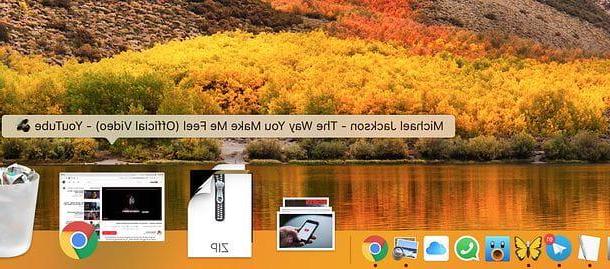
Ascoltare YouTube in background sul computer è un’operazione di una facilità disarmante: non devi far altro che aprire il browser che usi solitamente per navigare in Internet (es. Chrome, Firefox o Safari), collegarti a YouTube e avviare la riproduzione del video di tuo interesse. A questo punto, minimizza la finestra del programma, cliccando sul pulsante [-] che si trova in alto a destra se usi Windows o sul semaforo giallo collocato in alto a sinistra se utilizzi macOS, e continuerai ad ascoltare l’audio del video mentre fai altro.
Se cerchi una soluzione un po’ più “raffinata”, puoi provare l’estensione Audio Only YouTube per Chrome, che permette di riprodurre solo l’audio dei video di YouTube risparmiando banda e batteria. Per installare l’add-on in questione, collegati alla pagina del Chrome Web Store a essa dedicata e clicca prima sul pulsante Aggiungi e poi su Aggiungi estensione.
A questo punto, apri una nuova scheda del browser, collegati a YouTube e avvia la riproduzione del video di tuo interesse: al posto del video, verrà visualizzata solo un’immagine di anteprima di quest’ultimo e ne verrà riprodotto solo l’audio. Per ripristinare la visualizzazione classica del video, clicca sull’icona di Audio Only YouTube per Chrome (in alto a destra, nella barra degli strumenti del browser) e ricarica la pagina.
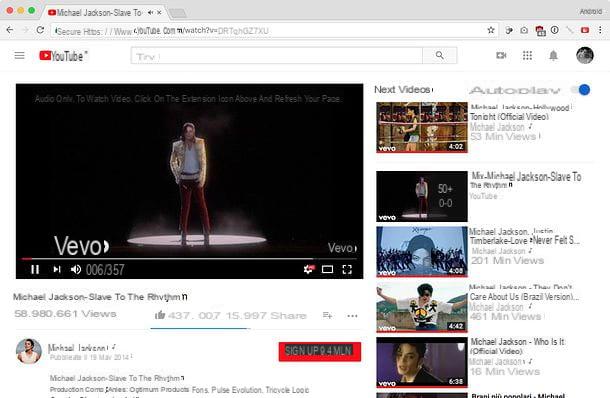
Se invece, hai un ripensamento e vuoi disinstallare completamente l’estensione, fai clic destro sulla sua icona presente nella barra degli strumenti di Chrome, seleziona la voce Rimuovi da Chrome dal menu che compare e dai conferma, pigiando sul pulsante Rimuovi che compare al centro dello schermo.
Nota: su Safari per macOS puoi sfruttare anche il segnalibro per il Picture-in-Picture di cui ti ho parlato nel capitolo del tutorial dedicato ad iPad.
Come ascoltare YouTube in background

























